win7系统怎么打开wifi连接 win7怎么开启wifi功能步骤
更新时间:2024-03-01 16:59:56作者:runxin
对于使用win7笔记本电脑的用户来说,也经常会选择区域内覆盖的无线网络来连接上网,而且也非常的便捷,可是很多用户可能还不清楚win7电脑无线wifi功能的开启方式,对此win7系统怎么打开wifi连接呢?其实方法很简单,接下来小编就给大家介绍win7怎么开启wifi功能步骤全部内容。
具体方法如下:
1.打开控制面板。
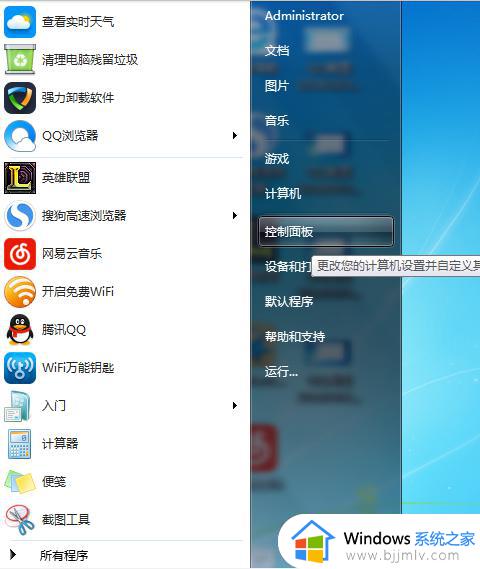
2.找到网络和共享中心,并打开它。
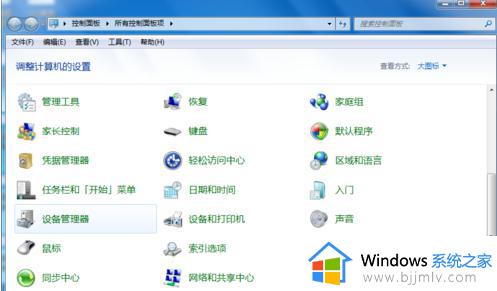
3.点击打开更改适配器设置。
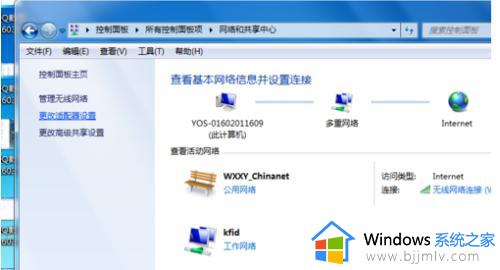
4.右击无线网络链接。

5.点击“启用“,即可打开WiFi开关了。

上述就是小编告诉大家的关于win7怎么开启wifi功能步骤全部内容了,还有不清楚的用户就可以参考一下小编的步骤进行操作,希望本文能够对大家有所帮助。
win7系统怎么打开wifi连接 win7怎么开启wifi功能步骤相关教程
- win7系统怎么打开wifi连接 win7系统怎么打开无线网络连接
- win7怎么连接无线wifi win7系统连接无线网络wifi的步骤
- win7怎么打开wifi连接 win7如何开启wifi连接
- win7笔记本的wifi功能怎么打开 win7笔记本如何连接wifi
- win7笔记本怎么打开wifi功能 win7笔记本如何打开wifi开关
- win7联想笔记本怎么连接wifi win7联想笔记本连接wifi步骤
- win7连接隐藏wifi步骤 win7怎样连接隐藏wifi
- win7能不能连接wifi win7连接wifi怎么连接
- win7怎么用无线网卡连wifi win7电脑用无线网卡连接wifi的步骤
- 联想win7系统怎么连接wifi 联想win7电脑wifi连接方法
- win7系统如何设置开机问候语 win7电脑怎么设置开机问候语
- windows 7怎么升级为windows 11 win7如何升级到windows11系统
- 惠普电脑win10改win7 bios设置方法 hp电脑win10改win7怎么设置bios
- 惠普打印机win7驱动安装教程 win7惠普打印机驱动怎么安装
- 华为手机投屏到电脑win7的方法 华为手机怎么投屏到win7系统电脑上
- win7如何设置每天定时关机 win7设置每天定时关机命令方法
win7系统教程推荐
- 1 windows 7怎么升级为windows 11 win7如何升级到windows11系统
- 2 华为手机投屏到电脑win7的方法 华为手机怎么投屏到win7系统电脑上
- 3 win7如何更改文件类型 win7怎样更改文件类型
- 4 红色警戒win7黑屏怎么解决 win7红警进去黑屏的解决办法
- 5 win7如何查看剪贴板全部记录 win7怎么看剪贴板历史记录
- 6 win7开机蓝屏0x0000005a怎么办 win7蓝屏0x000000a5的解决方法
- 7 win7 msvcr110.dll丢失的解决方法 win7 msvcr110.dll丢失怎样修复
- 8 0x000003e3解决共享打印机win7的步骤 win7打印机共享错误0x000003e如何解决
- 9 win7没网如何安装网卡驱动 win7没有网络怎么安装网卡驱动
- 10 电脑怎么设置自动保存文件win7 win7电脑设置自动保存文档的方法
win7系统推荐
- 1 雨林木风ghost win7 64位优化稳定版下载v2024.07
- 2 惠普笔记本ghost win7 64位最新纯净版下载v2024.07
- 3 深度技术ghost win7 32位稳定精简版下载v2024.07
- 4 深度技术ghost win7 64位装机纯净版下载v2024.07
- 5 电脑公司ghost win7 64位中文专业版下载v2024.07
- 6 大地系统ghost win7 32位全新快速安装版下载v2024.07
- 7 电脑公司ghost win7 64位全新旗舰版下载v2024.07
- 8 雨林木风ghost win7 64位官网专业版下载v2024.06
- 9 深度技术ghost win7 32位万能纯净版下载v2024.06
- 10 联想笔记本ghost win7 32位永久免激活版下载v2024.06